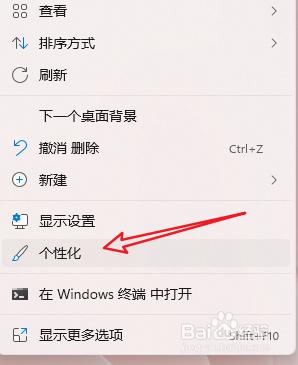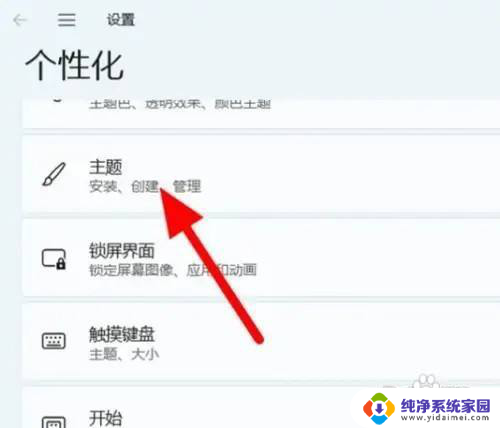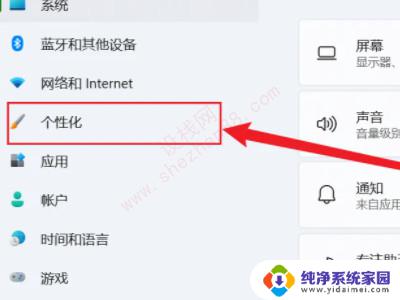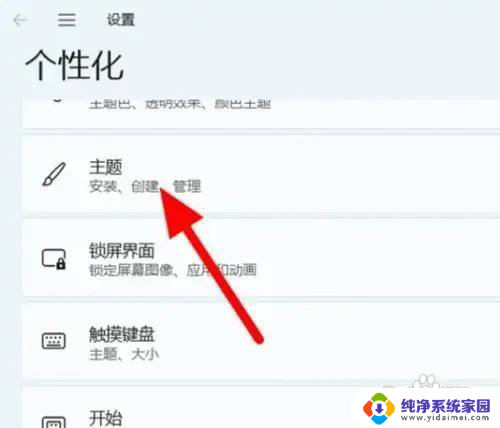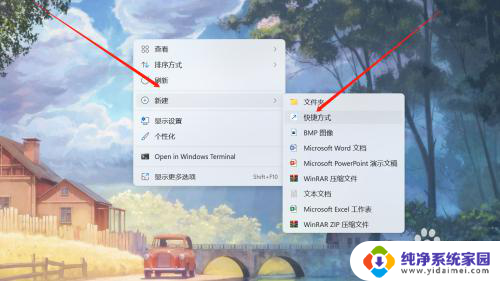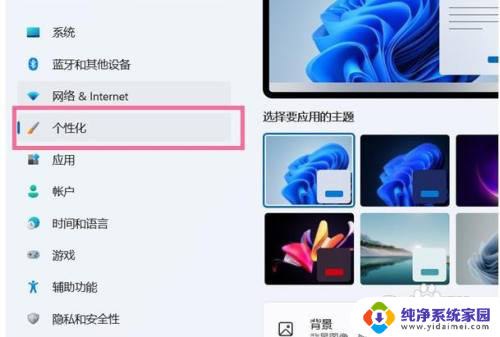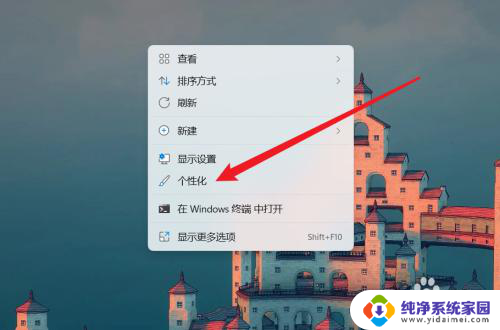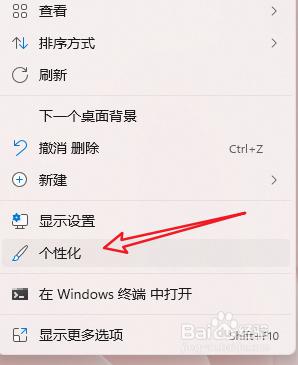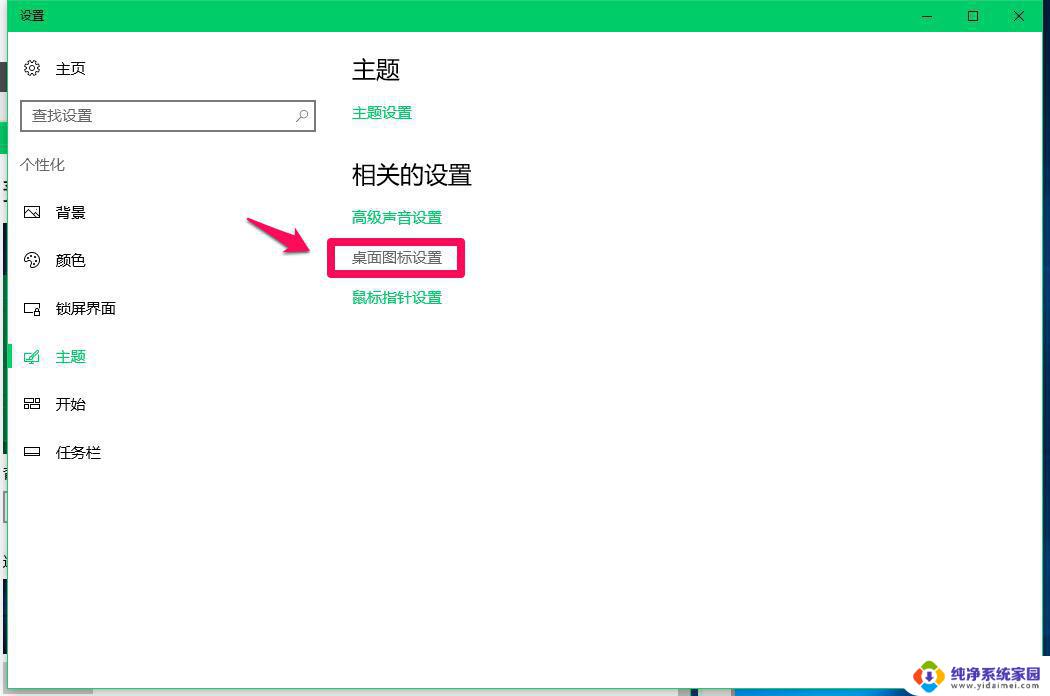win11怎么在电脑添加计算机 Win11桌面如何添加我的电脑
更新时间:2025-01-02 13:01:58作者:xiaoliu
Win11作为微软最新推出的操作系统,带来了许多新的功能和体验,其中如何在Win11桌面添加我的电脑是许多用户关注的问题之一。通过简单的操作,我们可以很容易地在Win11桌面上找到我的电脑图标,方便快捷地访问我们的计算机资源。接下来让我们一起来了解Win11如何在电脑添加计算机,以及如何在Win11桌面如何添加我的电脑。
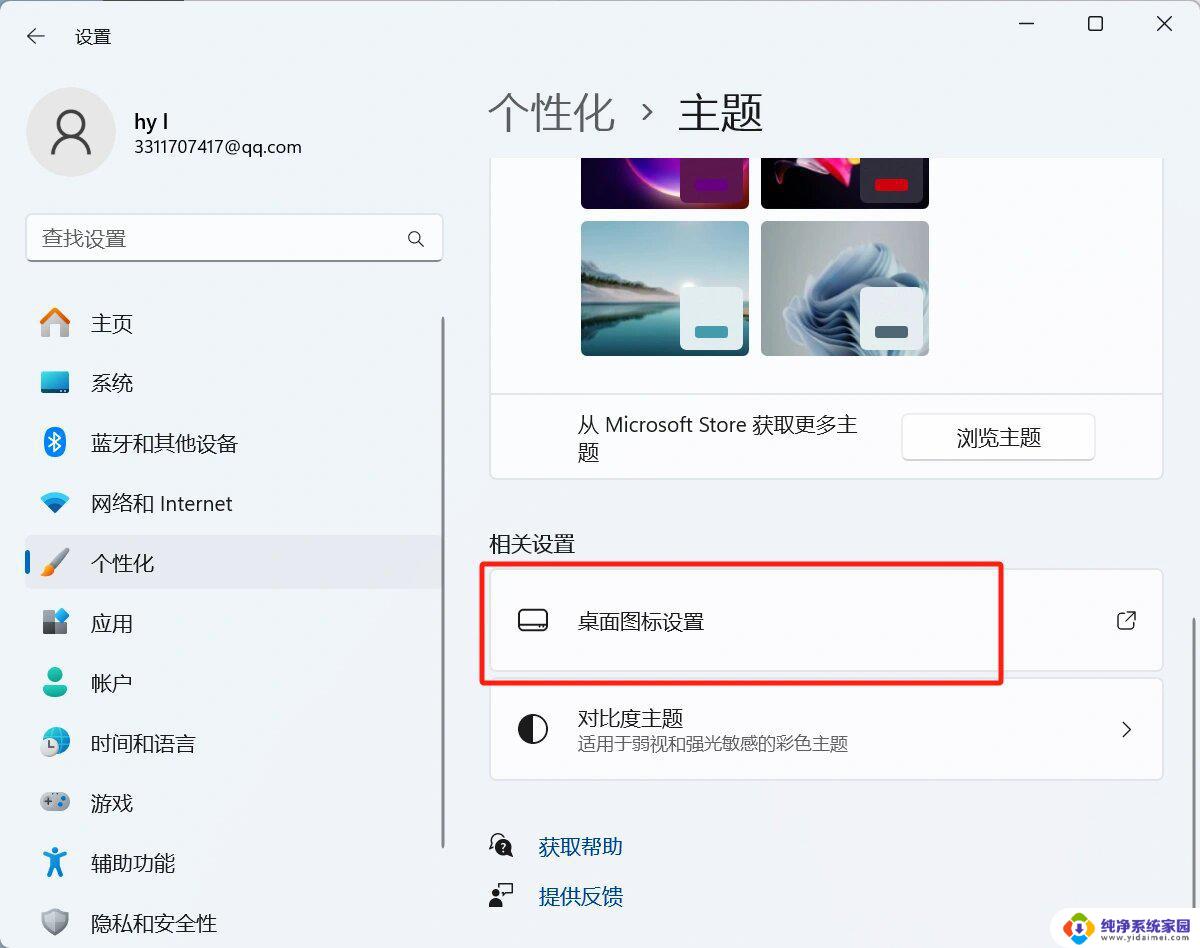
win11怎么在电脑添加计算机
1、进入Windows 11系统桌面,使用鼠标右键空白处。点击右键菜单中的【个性化】设置;
2、进入个性化设置后,在右侧的设置列表中点击【主题】设置;
3、上下滑动找到相关设置下面的【桌面图标设置】;
4、然后会弹出桌面图标设置窗口,在“桌面图标”下。勾选【计算器】,当显示白色的√后,点击下方的【确定】保存设置;
5、最后在Windows 11桌面上找到【此电脑】图标(可通过上图步骤查看当前“此电脑”使用的图标样式)即可打开。
以上就是关于win11怎么在电脑添加计算机的全部内容,有出现相同情况的用户就可以按照小编的方法了来解决了。